1、先将音乐,视频素材导入素材库
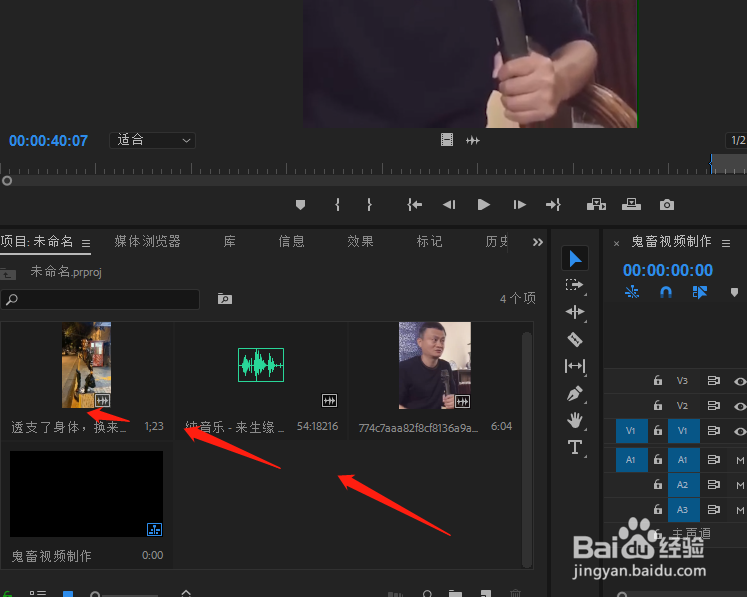
2、如下图,选中素材预览,找到合适的位置——单击“左大括号”来对视频进行标记
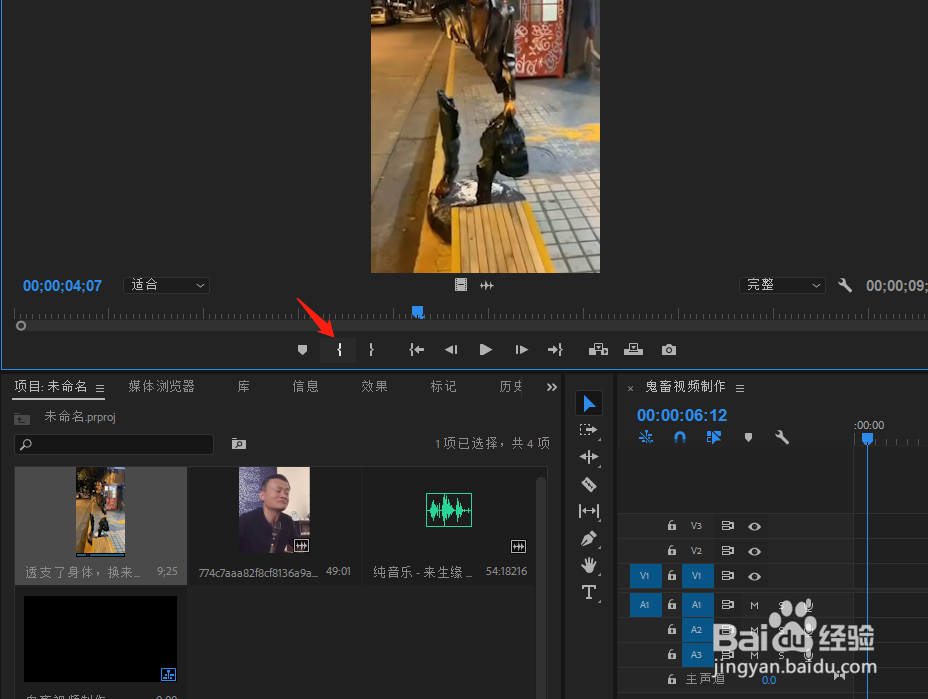
3、同样操作,找到合适的结束位置——单击“右大括号”来对视频进行标记——接下来拖动视频到时间轴
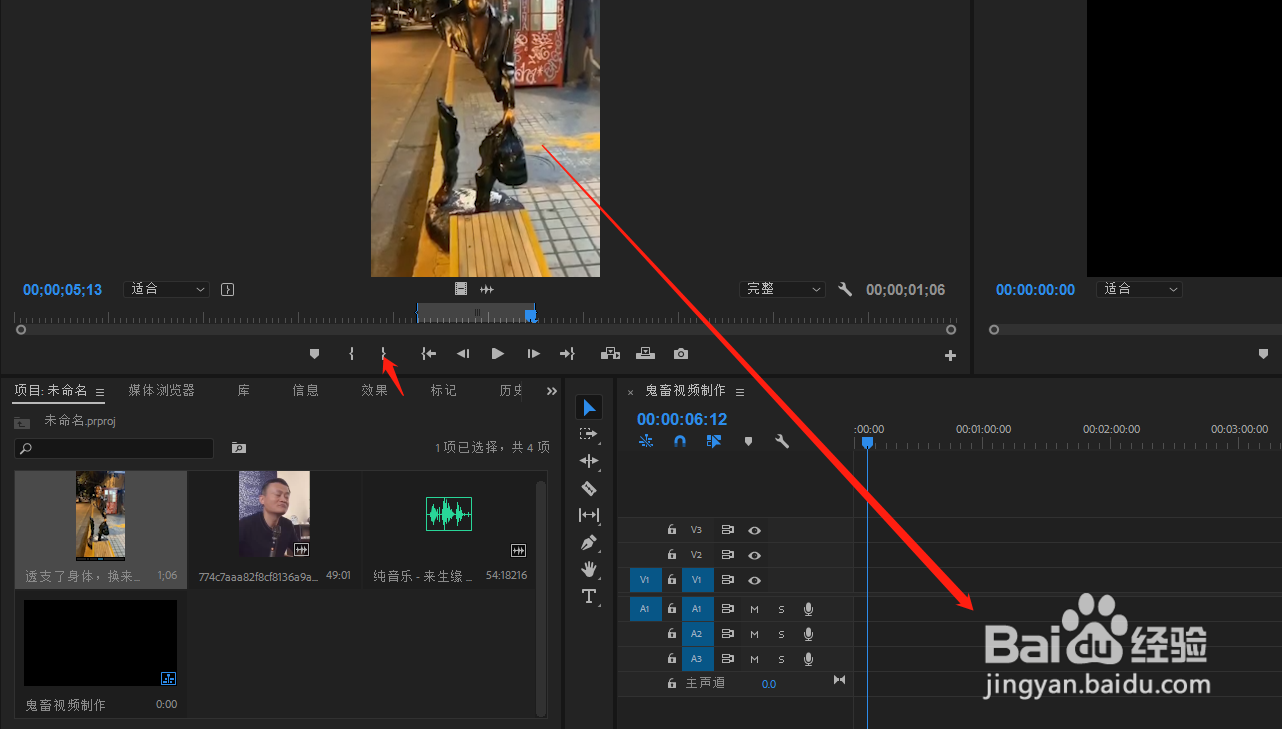
4、如下图,同理操作,标记选取音频素材,然后按箭头所示,将音频拖动到时间轴

5、然后选中视频文件,用快捷键Ctrl+C【复制】Ctrl+V【粘贴】对视频文件进行多次复制粘贴

6、选中一个片段右键单击选“速度/持续时间”来对视频进行加快操作

7、如下图,加快1倍输入200%点击确定
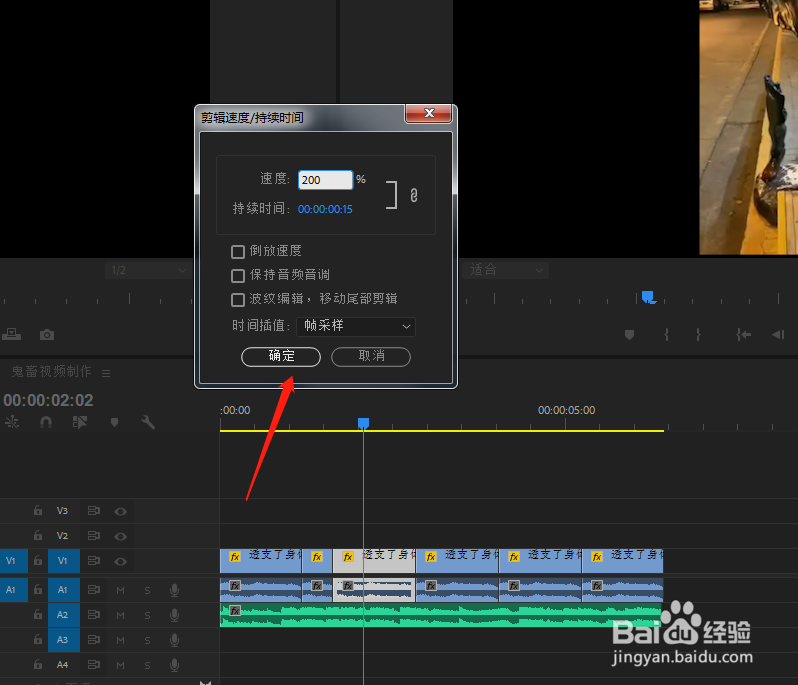
8、同理操作,选中需要变慢的视频右键,我这里输入70%

9、最后对视频进行拖动合并,删除不需要的部分,预览下没问题就可以导出了
